Добрый день!
В большинстве случаев, отформатировать жесткий диск компьютера очень просто. Но, как и в любом деле, тут есть некоторые нюансы.
Как отформатировать не системный жесткий диск:
1. Зайдите в "Мой компьютер" (для Windows XP, 7) или "Этот компьютер" (для Windows 8 и 10). Для старых версий Windows: Нажмите кнопку "Пуск", выберите "Мой компьютер". Для современных версий Windows: Нажмите на кнопку "Пуск", "Проводник", "Этот компьютер":
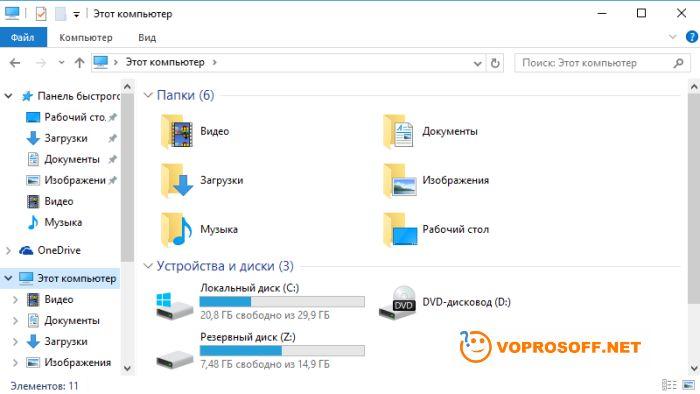
Автор считает, что эти материалы могут вам помочь:
Как подключить жесткий диск? нужно с него скопировать фоткиКак форматировать флешку - инструкция с картинкамиКак дефрагментировать диск - инструкцияКак объединить разделы жесткого диска?Здесь вы можете увидеть все установленные в этом компьютере диски (внутренние и внешние) и флешки. Один из дисков является системным, то есть, на нем установлена сама система Windows. Если вы попробуете отформатировать его, то увидите такое сообщение:
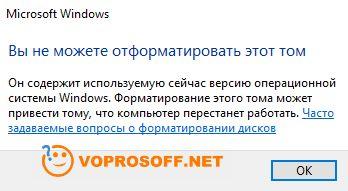
О том, как поступить в этом случае, я расскажу в конце статьи.
2. Нажмите правой кнопкой мыши на нужный диск, выберите пункт "Форматировать... ", вы перейдете в окно форматирования:
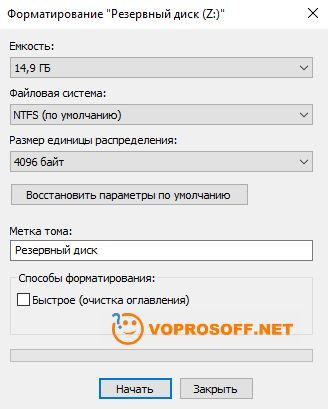
Пройдем подробно по настройкам, хотя их и не много:
- Емкость - размер вашего диска после форматирования, изменить его нельзя.
- Файловая система - NTFS или FAT (устаревшая). Рекомендую использовать NTFS, FAT может понадобиться в исключительных случаях для специфических задач.
- Размер единицы распределения - Как и файловую систему, менять без крайней необходимости не стоит.
- Метка тома - это название вашего диска, его можно сделать любым.
- Быстрое форматирование - Если поставить эту галочку, то форматирование будет выполнено за считанные секунды. Галочку рекомендую ставить всегда, если на диске не было ошибок.
3. Нажмите кнопку "Начать" и дождитесь завершения процесса. Если не было выбрано быстрое форматирование, то процесс может занять некоторое время (до 30-40 минут для больших медленных дисков).
Как отформатировать системный жесткий диск:
Форматирование системного жесткого диска подразумевает, что после этого будет переустановлена операционная система. Создайте (статья: Создание флешки windows 10, подробная инструкция) или купите установочную флешку с системой Windows (можно так же использовать компакт диск, но эта технология устарела) и начните установку операционной системы. Любая версия Windows дает возможность отформатировать любой диск в процессе установки. Если вам понадобится инструкция по установке Windows - задайте вопрос, при этом обязательно укажите желаемую версию.
Если у вас остались вопросы или нужны уточнения - пожалуйста, задайте вопрос или оставьте комментарий.
